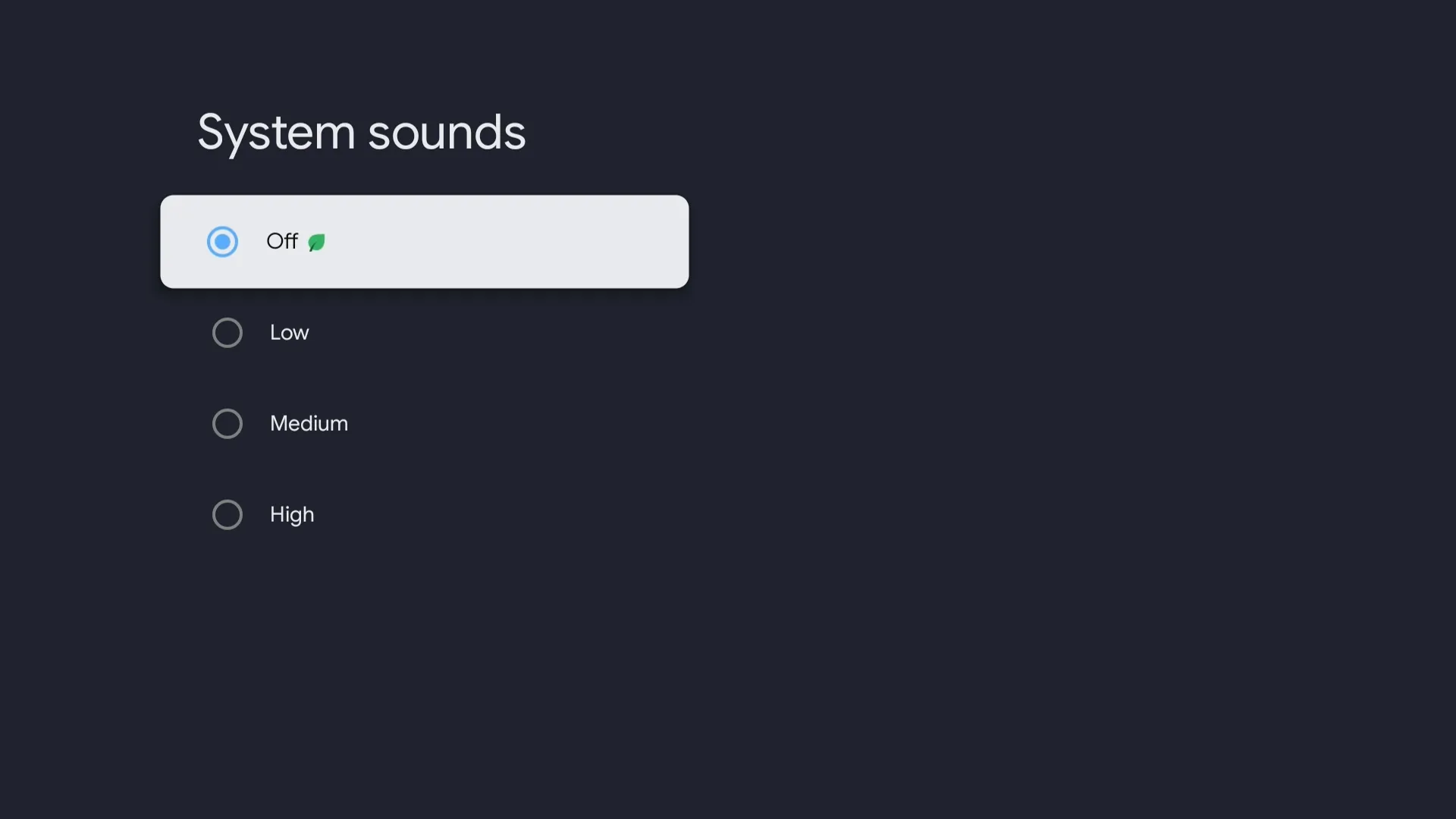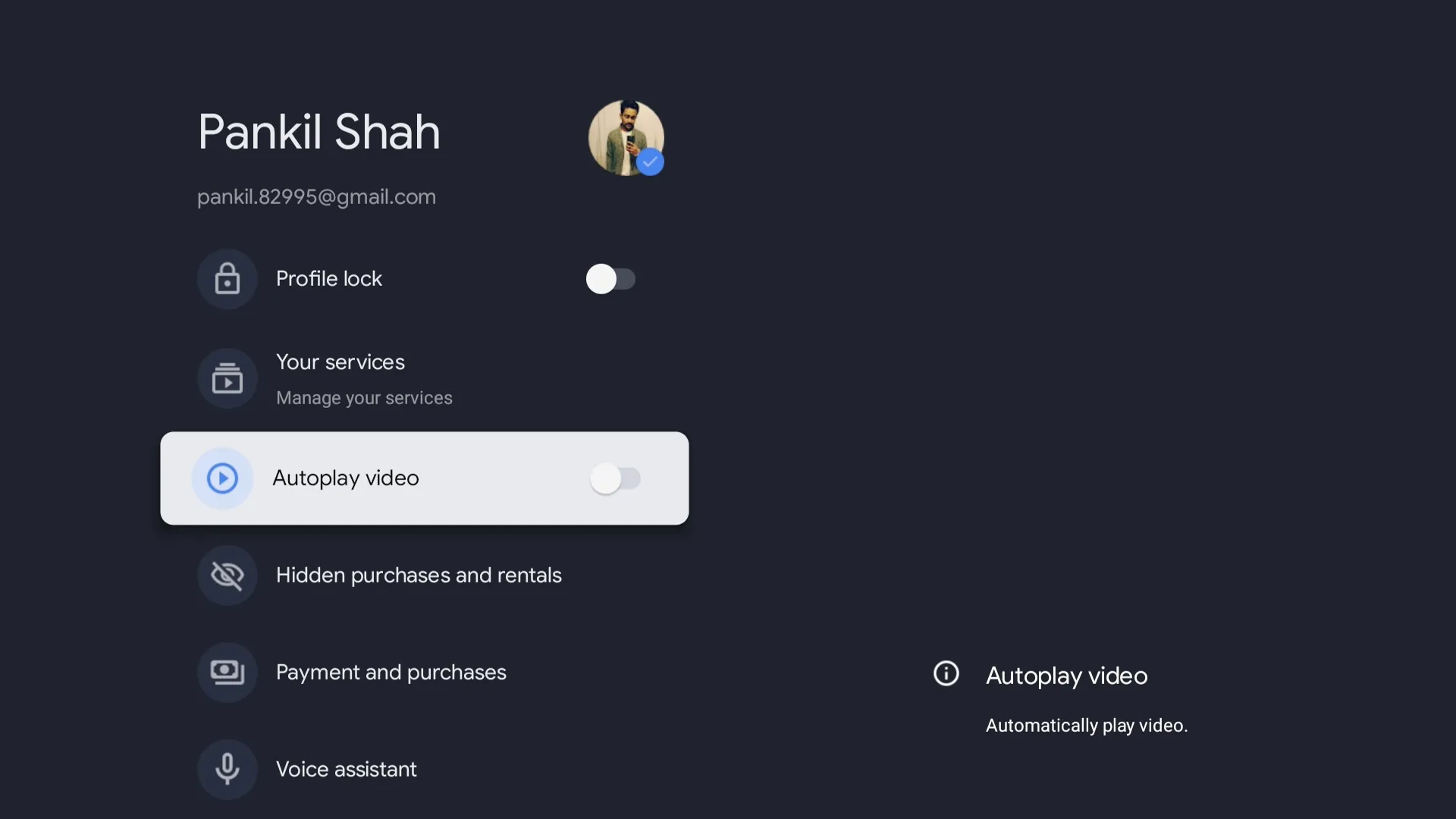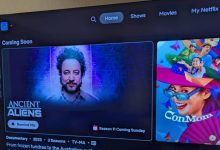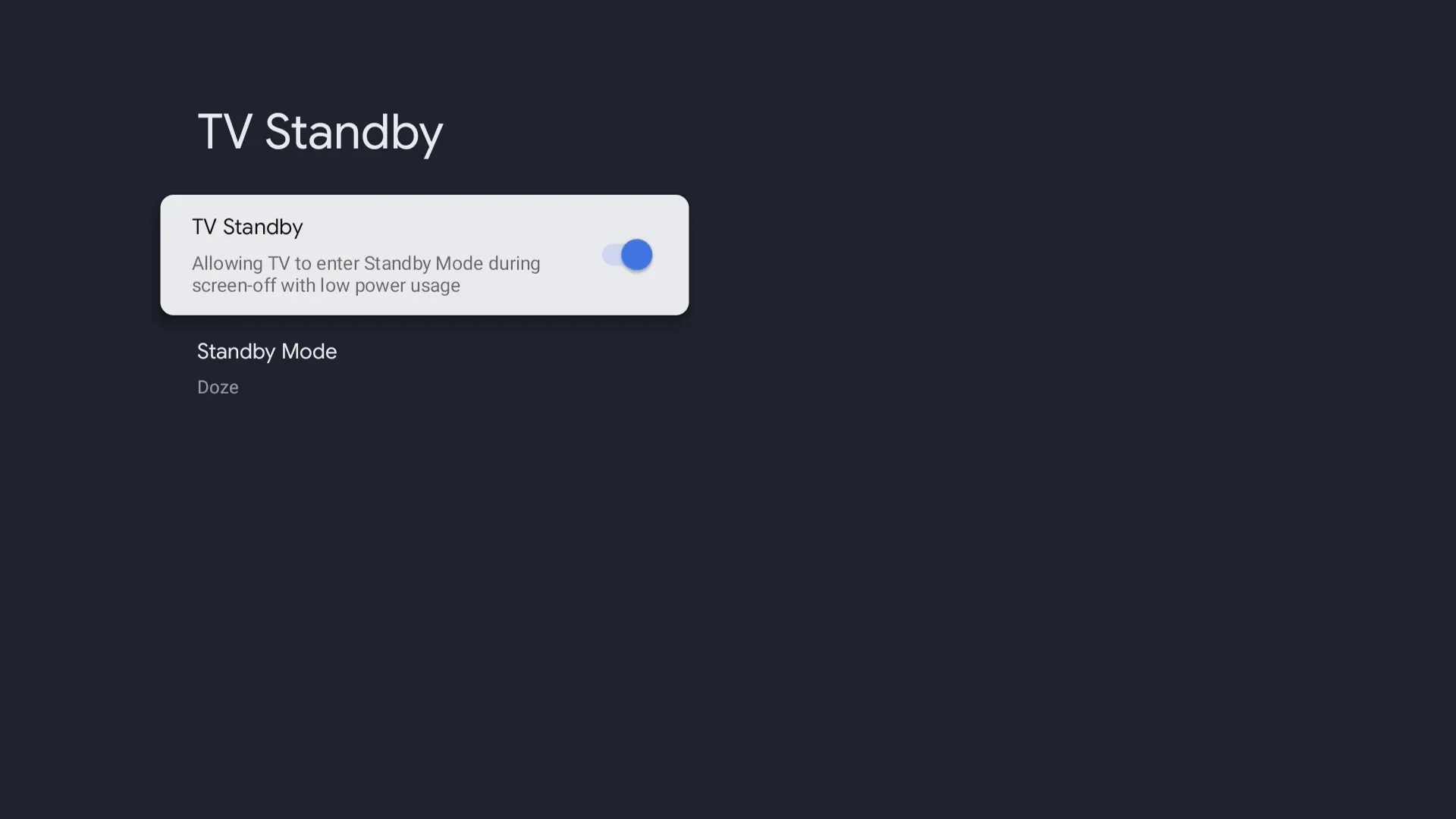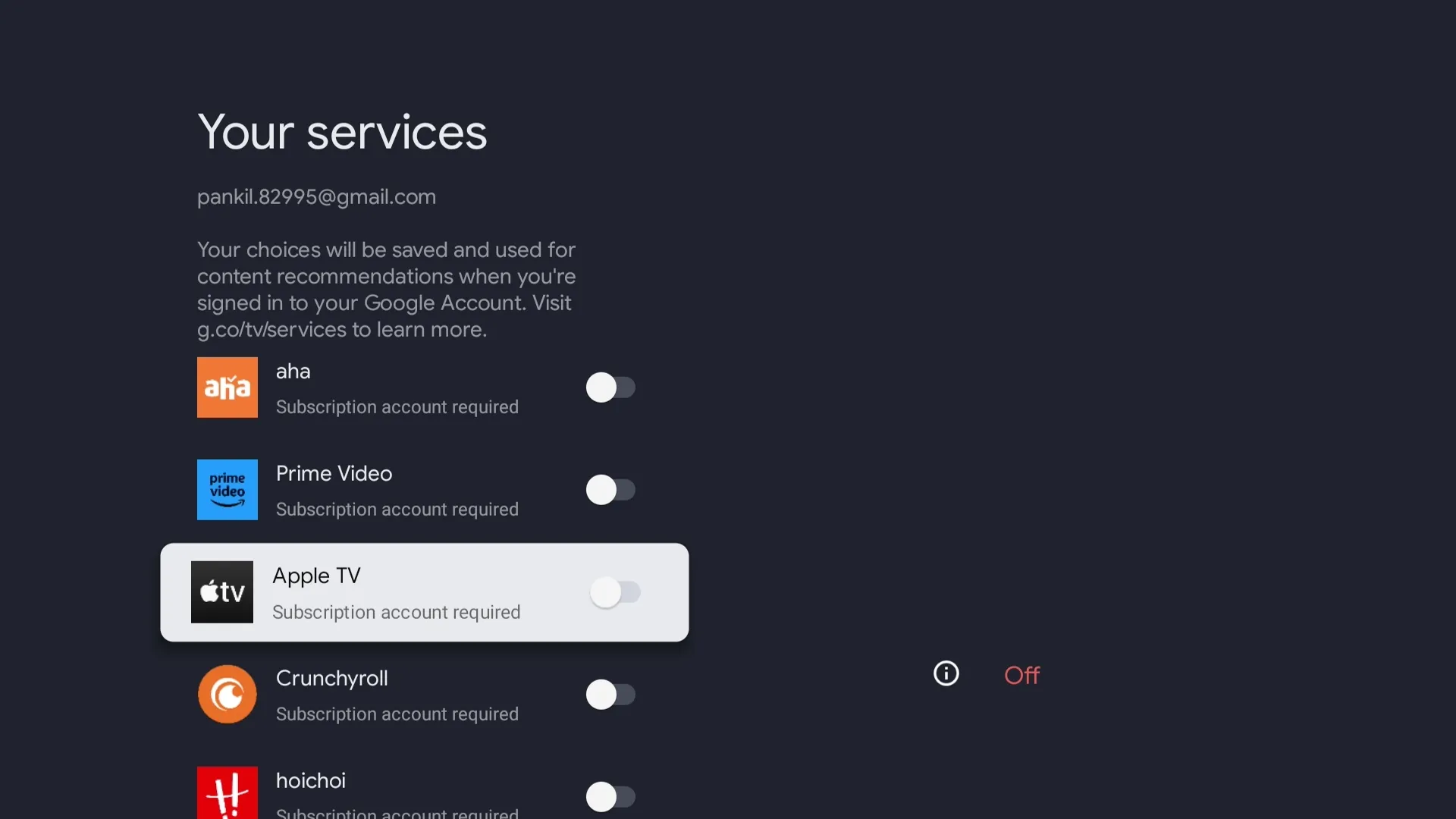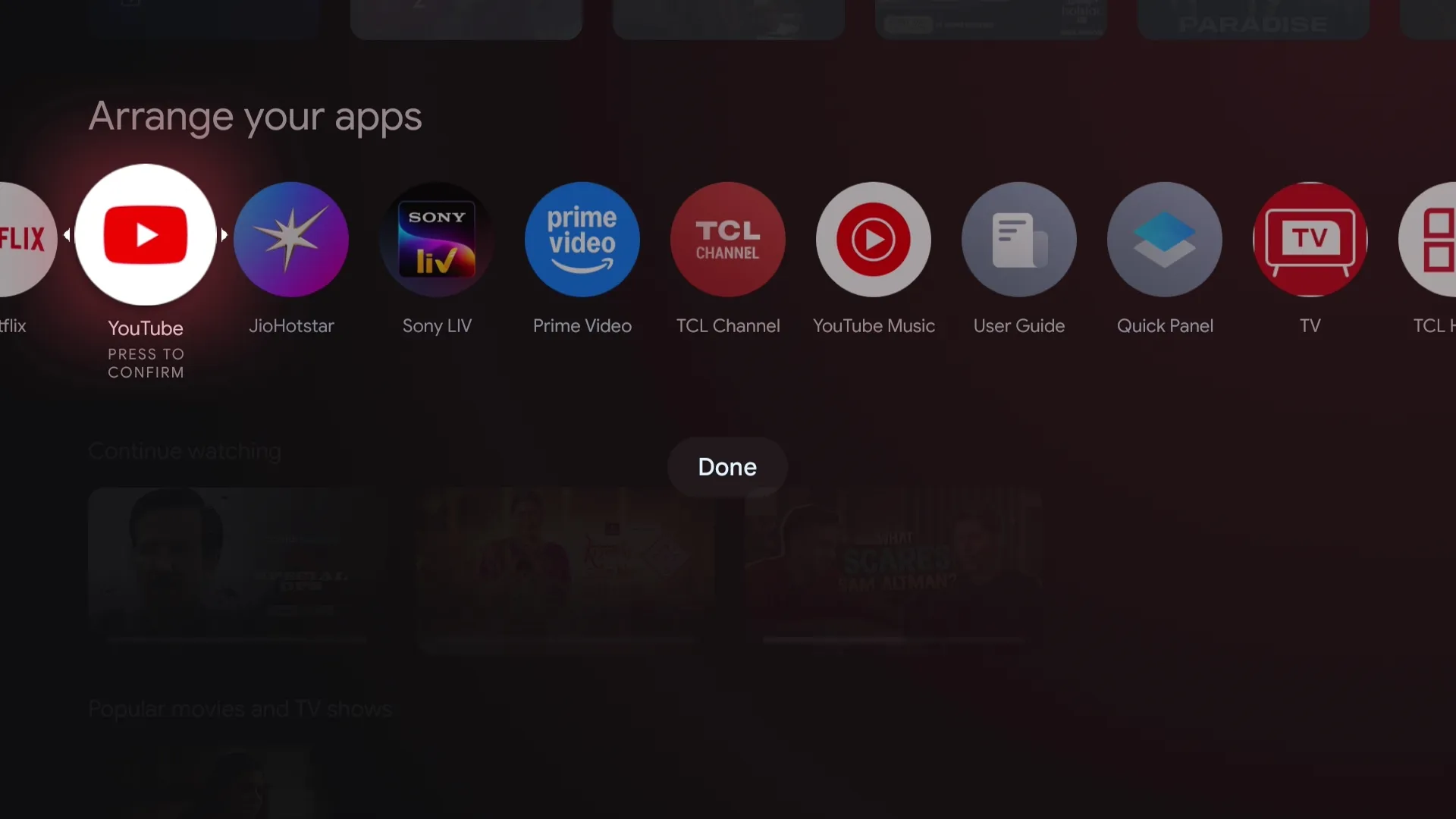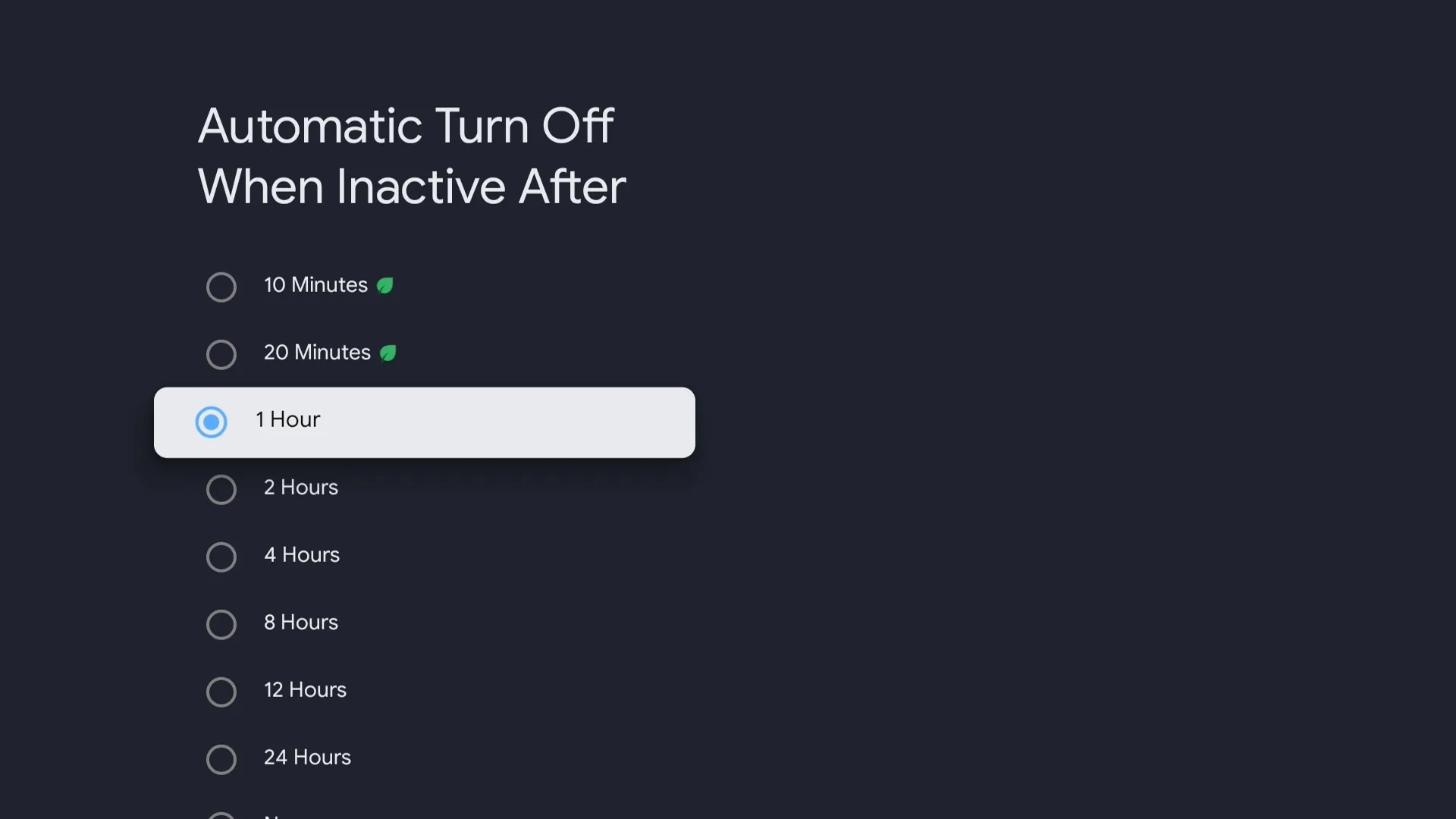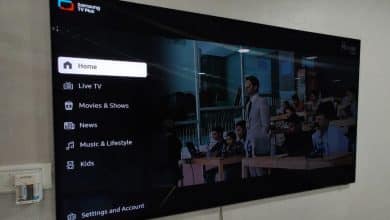استخدام Google TV ليس معقدًا، ولكن بعض الإعدادات الافتراضية قد تكون مزعجة بعض الشيء. التشغيل التلقائي للمعاينة، والشاشات الرئيسية المزدحمة، وبطء التشغيل يمكن أن يعيق تجربتك، ولكن الخبر السار هو أن إصلاح هذه المشكلات يستغرق بضع دقائق فقط. لتحسين تجربة استخدام Google TV الخاصة بك، إليك بعض الخطوات السريعة والفعالة.
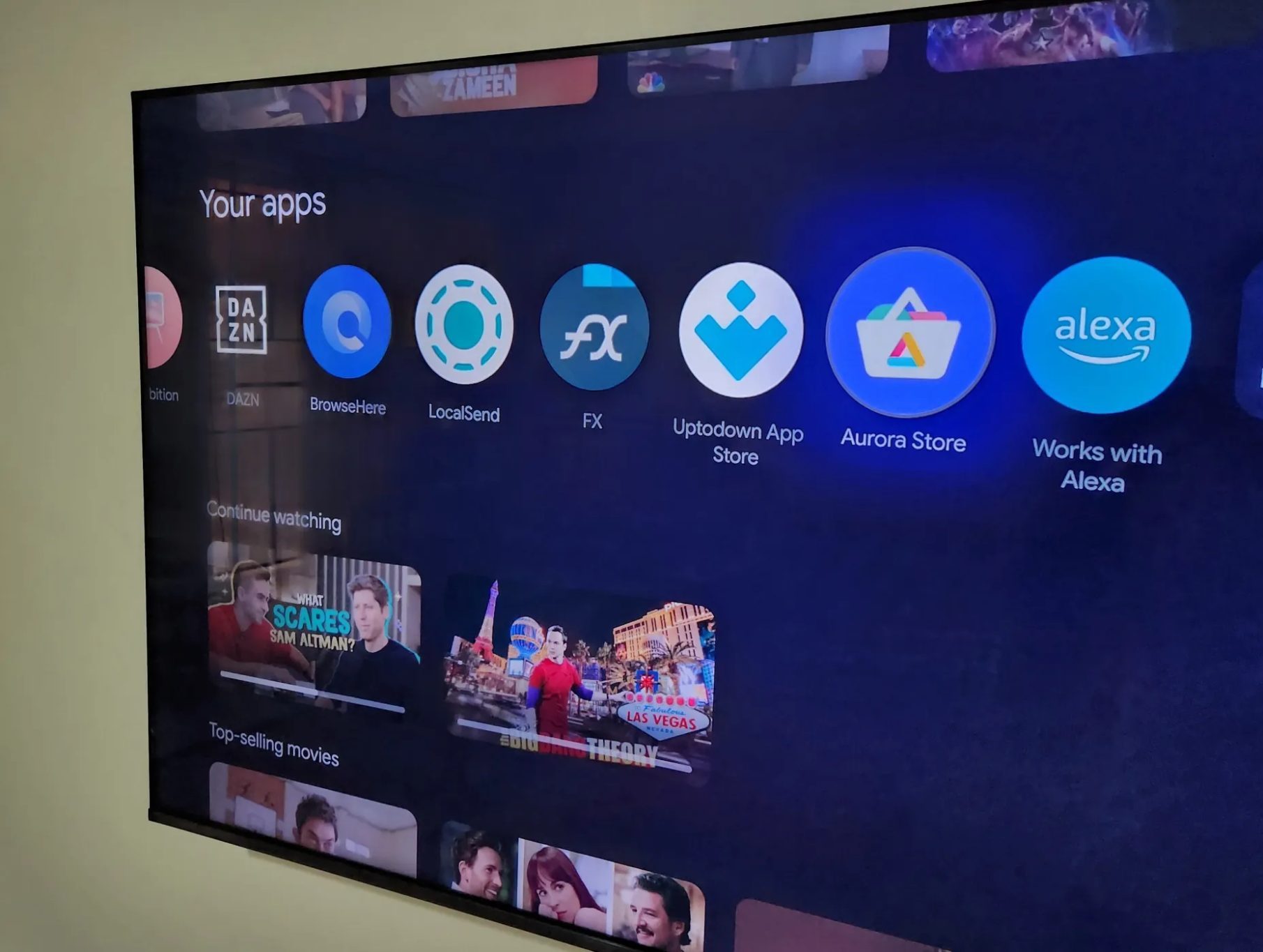
روابط سريعة
8. كتم أصوات النظام في Google TV
من أول الأشياء التي ستلاحظها في Google TV هو أنه يصدر صوتًا في كل مرة تضغط فيها على زر في جهاز التحكم عن بعد. سواء كنت تتصفح التطبيقات، أو تتنقل في القوائم، أو تحدد شيئًا ما، فإن كل إجراء من هذه الإجراءات يطلق رنينًا صغيرًا.
بالنسبة لأولئك الذين يحبون هذا النوع من التنبيهات الصوتية، قد لا تكون هذه مشكلة. ولكن عندما تقوم بتعديل الإعدادات أو تصفح التطبيقات، يمكن أن تصبح هذه الضوضاء الصغيرة المستمرة مزعجة للغاية.
لحسن الحظ، يتيح لك Google TV تعطيل أصوات النظام هذه بسهولة. يمكنك أيضًا خفض مستوى صوتها دون التأثير على مستوى الصوت العام للنظام. للقيام بذلك، انتقل إلى الإعدادات > النظام > أصوات النظام وحدد منخفض أو إيقاف. بمجرد القيام بذلك، ستتمكن من استخدام Google TV الخاص بك دون الرنين المستمر.
نصيحة احترافية: إذا كنت تجد أصوات النظام في Google TV مزعجة، فإن تعطيلها سيحسن تجربة المستخدم بشكل ملحوظ، خاصة أثناء الاستخدام المطول أو في البيئات الهادئة.
7. إيقاف التشغيل التلقائي للفيديوهات
إذا كنت تستخدم Google TV، فمن المحتمل أن تكون قد صادفت مقاطع الفيديو الترويجية والإعلانات التي تبدأ بالتشغيل تلقائيًا بمجرد تمرير المؤشر فوق عنوان ما. قد تكون في فترة استراحة، أو تحاول قراءة وصف فيلم، أو تتصفح ببساطة دون أي نية للمشاهدة. يمكن أن تقطع هذه الضوضاء غير المتوقعة تلك اللحظة تمامًا.
لإيقاف تشغيل مقاطع الفيديو تلقائيًا، يمكنك تعطيل خاصية “التشغيل التلقائي” لملف تعريف Google TV الخاص بك. انتقل إلى الإعدادات > الحسابات والملفات الشخصية، واختر ملفك الشخصي، ثم أوقف تشغيل خيار تشغيل الفيديو تلقائيًا. من خلال هذا التغيير، يمكنك تصفح العناوين وقراءة الأوصاف واستكشاف العروض الجديدة دون انقطاع. هذه الميزة مفيدة جداً لـ التحكم في التشغيل التلقائي.
6. تفعيل التشغيل السريع
عندما تكون مستعدًا للاسترخاء مع برامجك التلفزيونية وأفلامك المفضلة، فإن آخر شيء تريده هو الانتظار بصبر حتى يتم تشغيل Google TV والوصول إلى الشاشة الرئيسية. يمكن أن تبدو هذه الثواني الإضافية طويلة بشكل مفاجئ عندما تحدق في الشاشة.
لحسن الحظ، من السهل إصلاح ذلك. يمكنك تفعيل التشغيل السريع (أو وضع الاستعداد للتلفزيون TV Standby)، بحيث يدخل جهازك في حالة طاقة منخفضة بدلاً من إيقاف التشغيل تمامًا. بهذه الطريقة، يمكنه الوصول إلى الشاشة الرئيسية على الفور تقريبًا. هذه الميزة تُحسن تجربة استخدام Google TV بشكل ملحوظ.
بهذه الطريقة، عندما تضغط على زر الطاقة، يمكن لتلفزيونك تخطي تسلسل التشغيل الطويل تمامًا والوصول إلى الشاشة الرئيسية على الفور تقريبًا. لتشغيله، انتقل إلى الإعدادات > النظام > الطاقة والطاقة وقم بتشغيل مفتاح وضع الاستعداد للتلفزيون TV Standby. يمكنك تقليل وقت تشغيل Google TV بشكل أكبر عن طريق تغيير سلوك التشغيل ومسح ذاكرة التخزين المؤقت. تفعيل “التشغيل السريع” هو أحد أهم خطوات تحسين أداء Google TV.
5. إدارة مصادر التوصيات على Google TV
بشكل افتراضي، تعرض شاشة Google TV الرئيسية توصيات بناءً على نشاطك. ستصادف عناوين رائجة واقتراحات “قد تعجبك”، مما قد يجعل الواجهة تبدو مزدحمة. مشكلة أخرى هي عندما يستمر في عرض محتوى من خدمات لا تشترك فيها حتى.
لجعل التوصيات أكثر ملاءمة، يمكنك إخفاء الاقتراحات من الخدمات التي لا تستخدمها. انتقل إلى الإعدادات > الحسابات والملف الشخصي وحدد ملفك الشخصي من القائمة. من هناك، اختر خدماتك وقم بإيقاف تشغيل أي تطبيقات لا تريد تلقي توصيات منها.
هذا التغيير البسيط سيقلل من ازدحام شاشتك الرئيسية ويضمن أن العروض والأفلام التي يقترحها Google TV هي في الواقع أشياء يمكنك مشاهدتها. هذه الخطوة ضرورية لتحسين تجربة المستخدم وتركيز الاقتراحات على المحتوى الذي يهمك حقًا. بالإضافة إلى ذلك، يمكنك استكشاف خيارات تخصيص إضافية في إعدادات Google TV لتحسين دقة توصيات Google TV.
4. تفعيل وضع التطبيقات فقط
إذا كنت تفضل تجنب جميع التوصيات والاقتراحات، فإن وضع التطبيقات فقط في Google TV هو الحل الأمثل. يقوم هذا الوضع بإزالة جميع الاقتراحات والمحتوى المنسق من شاشتك الرئيسية، ليترك لك قائمة بسيطة ومرتبة بالتطبيقات المثبتة على جهاز التلفزيون الخاص بك، تمامًا كما هو الحال في هاتفك الذكي.
عند تفعيل هذا الوضع، يمكنك الوصول إلى تطبيقات البث المفضلة لديك بسرعة أكبر وتجنب التمرير غير الضروري والمشتتات. إنه مثالي إذا كنت تفضل تجربة استخدام مبسطة ولا ترغب في أن تتعرض لوابل من الاقتراحات أو المحتوى الرائج. يعتبر “وضع التطبيقات فقط” خيارًا ممتازًا لتحسين تجربة المستخدم في Google TV.
تفعيل وضع التطبيقات فقط أمر بسيط للغاية، ويمكن القيام به عبر الخطوات التالية:
- افتح قائمة الإعدادات، ثم حدد الحسابات والملفات الشخصية، واختر ملفك الشخصي.
- بعد ذلك، حدد وضع التطبيقات فقط ثم اختر تفعيل للتأكيد.
بمجرد الانتهاء، انتقل إلى شاشتك الرئيسية وستلاحظ الفرق على الفور. ستجد أن واجهة Google TV أصبحت أكثر تركيزًا على التطبيقات المثبتة فقط.
على الرغم من أن “وضع التطبيقات فقط” يجعل Google TV يبدو أكثر تركيزًا، إلا أنه يأتي مع بعض المقايضات. يتم إخفاء متجر Play من الشاشة الرئيسية، لذلك لا يمكنك تثبيت تطبيقات جديدة مباشرةً. أيضًا، يتم تعطيل Google Assistant، مما يعني أن الأوامر الصوتية للبحث عن العروض أو التحكم في التشغيل أو فتح التطبيقات لن تعمل. يجب الموازنة بين هذه الميزات قبل تفعيل “وضع التطبيقات فقط” لضمان أفضل تجربة استخدام لـ Google TV.
3. إعادة ترتيب التطبيقات على الشاشة الرئيسية
عندما يكون لديك العشرات من التطبيقات المثبتة على جهاز Google TV الخاص بك، قد يستغرق العثور على التطبيقات التي تستخدمها بشكل متكرر الكثير من التمرير. يصبح الأمر أكثر تعقيدًا إذا لم تقم بتمكين وضع “التطبيقات فقط”، حيث تزدحم التوصيات والمعاينات الشاشة الرئيسية.
لحسن الحظ، يتيح لك Google TV إعادة ترتيب تطبيقاتك بحيث تكون التطبيقات التي تستخدمها بشكل متكرر في متناول يدك دائمًا. ما عليك سوى الانتقال إلى التطبيق الذي تريد نقله، والضغط باستمرار على زر Select على جهاز التحكم عن بُعد، واختيار Move. يمكنك بعد ذلك سحب التطبيق إلى الموضع المفضل لديك وتأكيد مكانه الجديد.
بمجرد تنظيم تطبيقاتك بهذه الطريقة، ستتمكن من الوصول إلى تطبيقاتك المفضلة بسرعة أكبر. هذه الميزة ضرورية لتحسين تجربة المستخدم على Google TV، حيث تتيح لك تخصيص الشاشة الرئيسية لتناسب احتياجاتك.
تعتبر عملية إعادة ترتيب التطبيقات على الشاشة الرئيسية في Google TV بسيطة وفعالة، مما يساهم في جعل استخدام الجهاز أكثر سلاسة ومتعة. تذكر أن تنظيم التطبيقات بشكل منطقي يقلل من الوقت المستغرق في البحث ويزيد من إنتاجيتك.
2. زيادة مؤقت الإيقاف التلقائي في Google TV
قد تحتاج إلى أخذ استراحة بين البرامج التلفزيونية والأفلام. وقد يكون الأمر محبطًا عندما ينطفئ جهاز Google TV تلقائيًا لأنه يفترض أنك غير نشط. بشكل افتراضي، يحتوي Google TV على مؤقت إيقاف تشغيل تلقائي قصير لتوفير الطاقة، ولكنه قد لا يتناسب مع عادات المشاهدة الفعلية الخاصة بك.
لحسن الحظ، يمكنك تمديد هذا المؤقت للحفاظ على تشغيل التلفزيون لفترة أطول أثناء جلسات المشاهدة المتواصلة أو ماراثونات الأفلام. لضبط إعدادات “مؤقت الإيقاف التلقائي” في Google TV، انتقل إلى الإعدادات، ثم النظام، وحدد الطاقة والطاقة. من هناك، ابحث عن خيار موفر الطاقة واختر مدة أطول، مثل 20 دقيقة أو ساعة واحدة، حسب تفضيلاتك. إن تفعيل خاصية “موفر الطاقة” مع ضبط “مؤقت الإيقاف التلقائي” يساهم بشكل كبير في تحسين تجربة المشاهدة.
إنه تعديل بسيط يمنع Google TV من الإيقاف غير الضروري. ومع ذلك، من الأفضل عدم ضبطه لفترة طويلة جدًا إذا كنت تميل إلى النوم أثناء المشاهدة. فمن خلال إدارة إعدادات “مؤقت الإيقاف التلقائي” في Google TV، يمكنك تحقيق التوازن الأمثل بين توفير الطاقة والاستمتاع بتجربة مشاهدة مريحة.
1. إزالة التطبيقات المثبتة مسبقًا غير المرغوب فيها لتحسين أداء Google TV
على عكس هاتفك الذكي، تمتلك أجهزة التلفزيون الذكية مساحة تخزين وذاكرة وصول عشوائي (RAM) محدودة. ومع كل تطبيق أو لعبة تقوم بتثبيتها، تقل مساحة التخزين المتاحة. بمرور الوقت، يمكن أن تستهلك هذه التطبيقات موارد قيمة وتؤثر سلبًا على أداء جهاز التلفزيون الخاص بك. إحدى الطرق البسيطة للحفاظ على تشغيل Google TV بسلاسة هي إزالة التطبيقات التي لا تحتاج إليها.
اعتمادًا على طراز وماركة التلفزيون الخاص بك، قد يأتي مزودًا بالعديد من التطبيقات المثبتة مسبقًا، مثل تطبيقات المنزل الذكي الخاصة بالشركة المصنعة، ومتصفح، وعدد قليل من تطبيقات البث لبدء التشغيل. يمكنك إزالة أي تطبيقات مثبتة مسبقًا غير ضرورية من تلفزيونك الذكي لتحرير مساحة التخزين وتحسين الأداء العام.
- انتقل إلى الإعدادات > التطبيقات، وحدد التطبيق الذي تريد إزالته.
- إذا كان الخيار متاحًا، فاختر إلغاء التثبيت.
لن تتمكن من إزالة كل تطبيق مثبت مسبقًا، مع ذلك. بالنسبة للتطبيقات التي لا يمكن إزالتها، يمكنك اختيار إلغاء تثبيت التحديثات. سيؤدي هذا إلى استعادة التطبيق إلى الإصدار الافتراضي للمصنع ومنعه من العمل في الخلفية، مما يوفر موارد النظام ويحسن أداء Google TV.
يعد تلفزيونك الذكي أحد تلك الأجهزة التي من المحتمل أن تستخدمها فقط للترفيه، لذلك من الأفضل التأكد من إعداده بطريقة لا تختبر صبرك وتضمن تجربة مشاهدة ممتعة وسلسة.
من خلال بعض التعديلات البسيطة مثل كتم أصوات النظام وإيقاف التشغيل التلقائي وتمكين التشغيل السريع، يمكنك جعل Google TV يعمل بالطريقة التي تريدها. يجب أن يستغرق تغييرها بضع دقائق فقط، ولكن العائد فوري – تجربة أكثر سلاسة وأسرع وأقل إزعاجًا، مما يساهم في تحسين أداء Google TV بشكل عام.